笔记本光盘重装|笔记本电脑光盘重装xp系统教程
光盘重装系统是传统的重装系统方式。使用光盘为笔记本重装系统非常的简单方便,很多用户在电脑出现问题的时候,都可以使用光盘重装系统进行解决。那么,笔记本怎么用光盘重装系统呢?下面就让小编为大家带来笔记本电脑光盘重装xp系统教程。
准备工作:
1、光盘(深度技术ghostXP光盘。)
2、带有光驱的电脑。
笔记本电脑光盘重装xp系统教程:
1、我们打开电脑电源,然后打开光驱,将光盘放入光驱。然后在下图找到你的电脑的品牌的启动热键,然后重启电脑一直点击那个热键。会进入boot menu。
2、然后选CD/DVD那个选项进入光盘菜单。
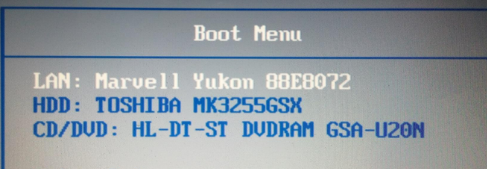
3、然后我们选择[A]自带安装系统到硬盘第一分区。
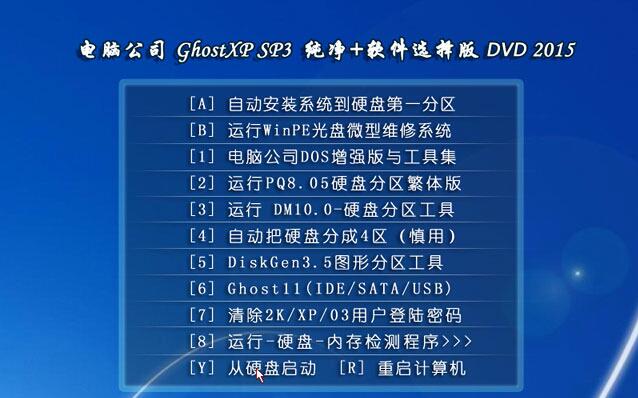
4、然后会进入系统ghost还原过程。

5、还原完成后自动重启电脑,然后取出光盘,会进入下图所示界面。

6、上图所示界面完成后会自动重启电脑,然后就能进入电脑系统的桌面了。

以上就是小编为大家带来的笔记本电脑光盘重装xp系统教程。使用光盘来为笔记本重装系统很是简单,不过如果笔记本没用光驱或是没用光盘,建议使用小熊一键重装系统,在线安装电脑系统。
Win7教程查看更多

2021-10-05查看详情

2021-10-05查看详情

2021-10-05查看详情

2021-10-01查看详情

Win10教程查看更多

微软宣布Windows 11于10月5日正式上线,尽管这是全新的一代win操作系统,但仍然有很多用户没有放弃windows10。如果你想升级到windows 10系统,用什么方法最简单呢?接下来跟大家分享快速简单安装windows 10系统的方式,一起来看看怎么简单安装win10系统吧。
很不多用户都在使用windows 10系统,windows 10经过微软不断地优化,目前是稳定性比较好的系统,因而也受到非常多人的喜欢。一些windows 7用户也纷纷开始下载windows 10系统。可是怎么在线安装一个windows 10系统呢?下面小编给大家演示电脑怎么在线重装win10系统。
重装系统的方法有很多种,但如果你是电脑初学者,也就是说不太懂计算机,那么建议使用一键重装系统的方法,只需要在装机软件里面选择想要安装的windows操作系统即可,装机软件将自动帮助您下载和安装所选择的系统。接下来以安装win10系统为例,带大家了解电脑新手应该如何重装win10系统。
电脑常见的系统故障为蓝屏、黑屏、死机、中木马病毒、系统文件损坏等,当电脑出现这些情况时,就需要重装系统解决。如果电脑无法正常进入系统,则需要通过u盘重装,如果电脑可以进入系统桌面,那么用一键重装系统的方法,接下来为大家带来电脑系统坏了怎么重装系统。
